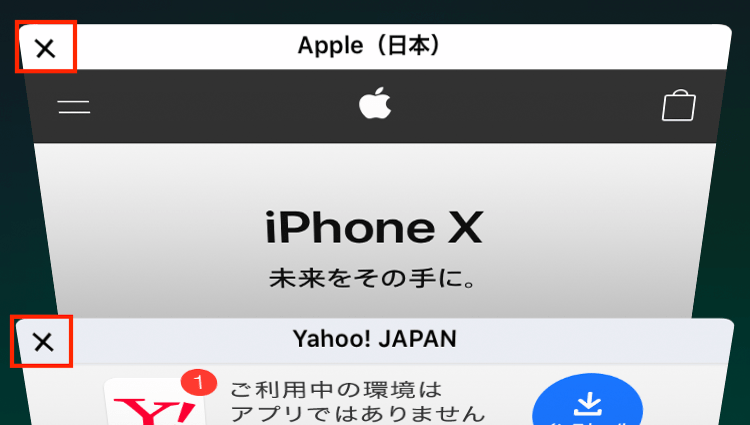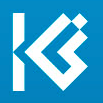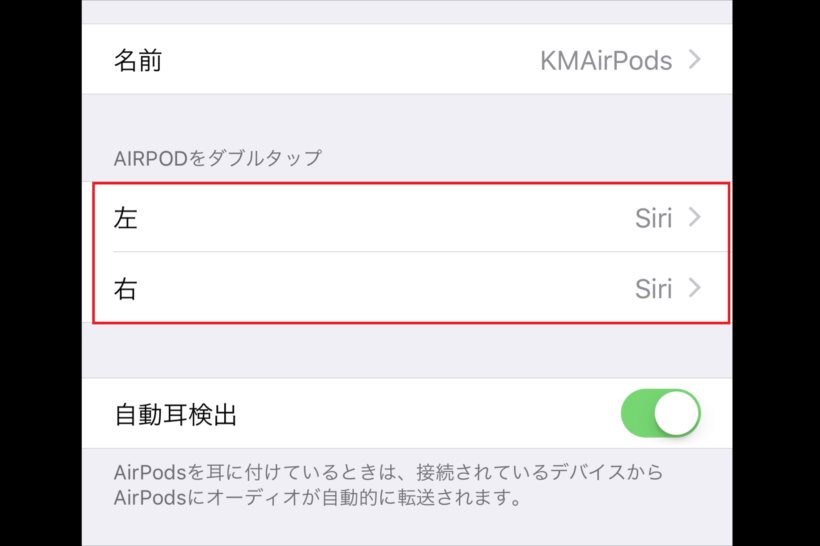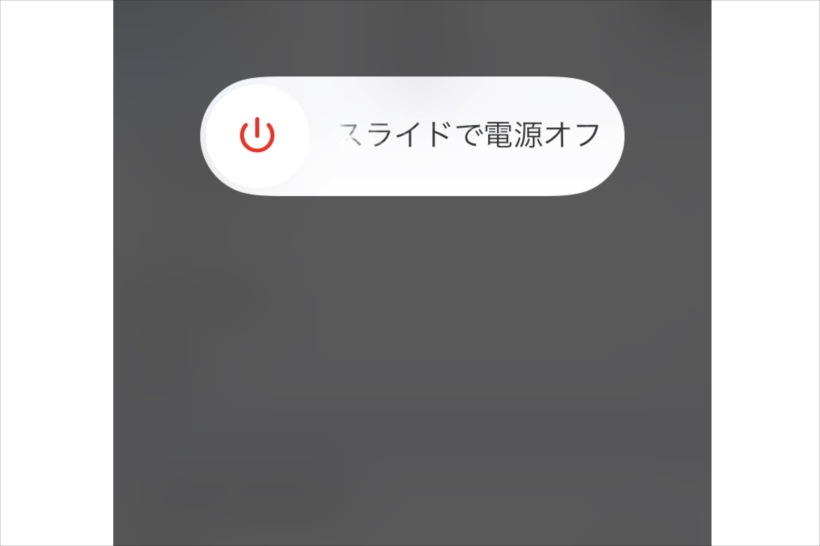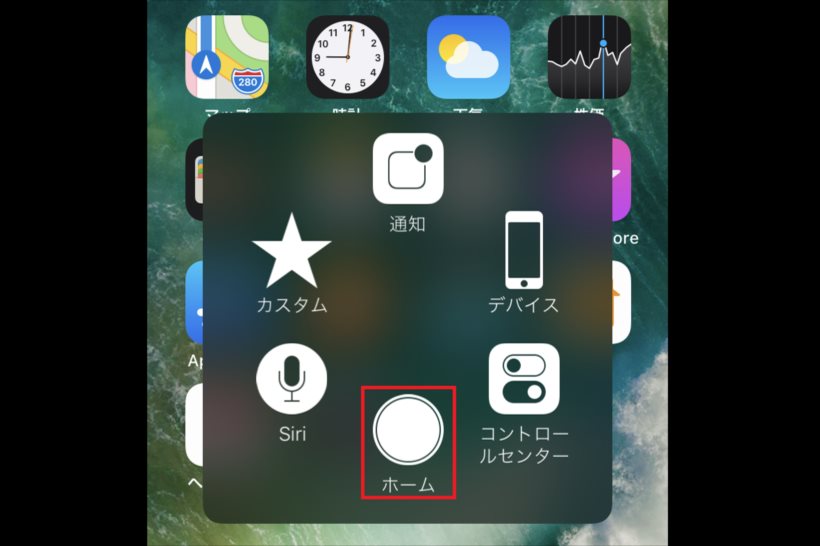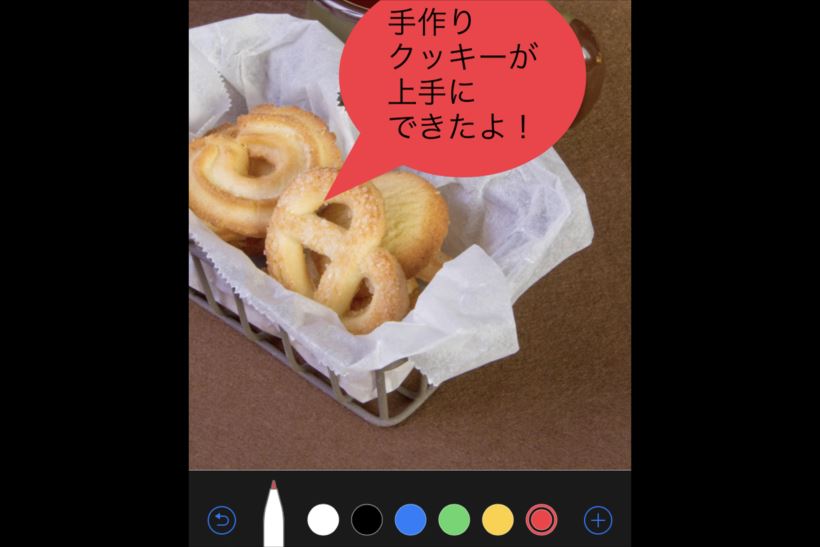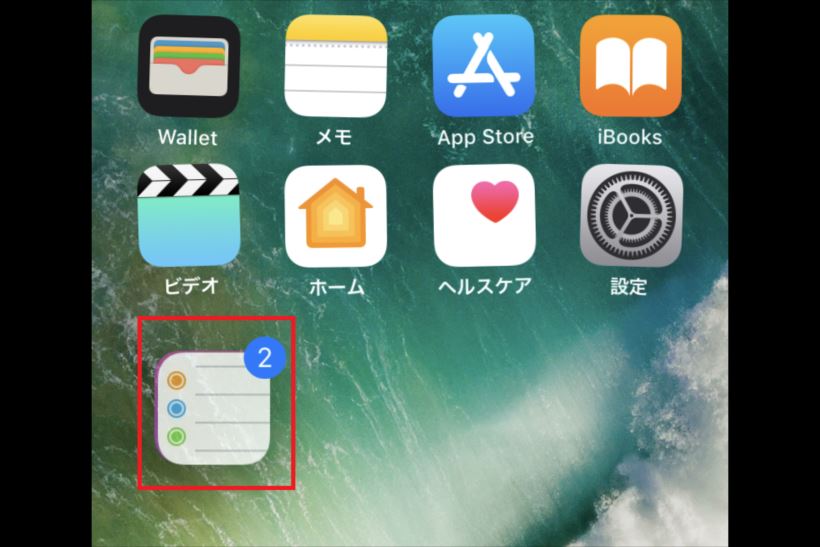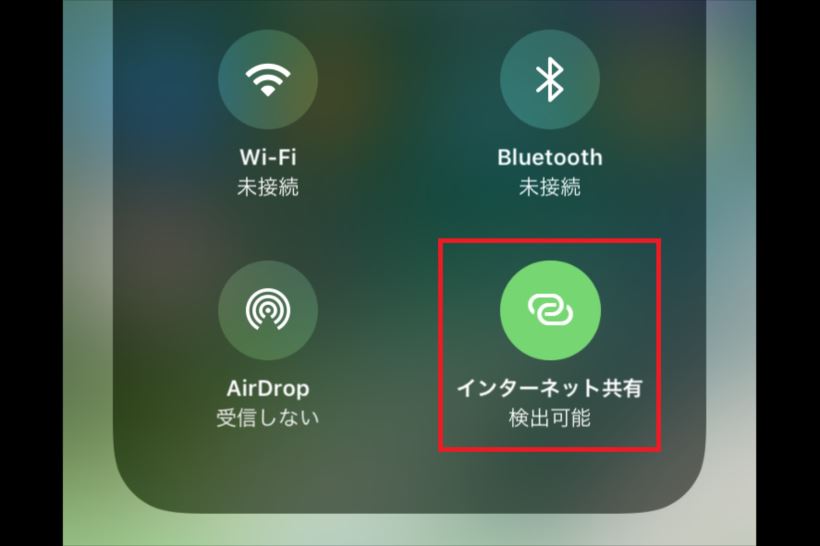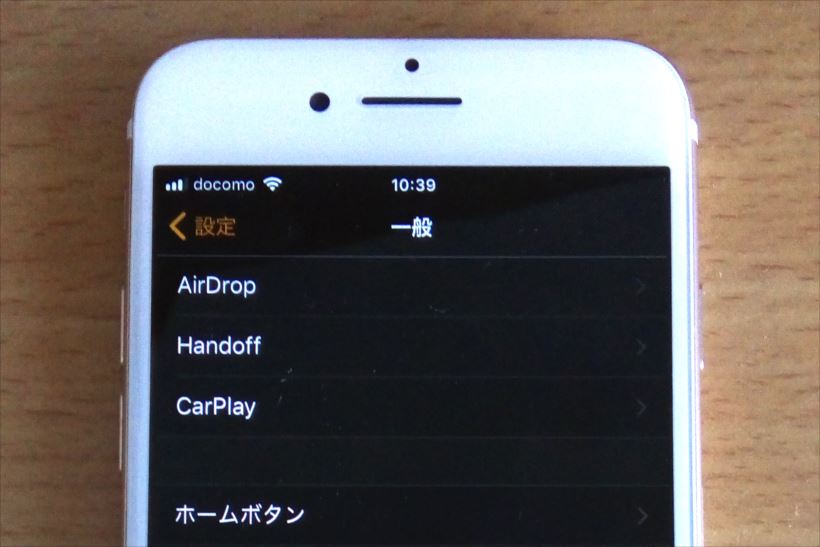Safariでは複数のタブを開いておいて、表示を切り替えながら使えます。しかし、タブの数が増えすぎると、選んだり閉じたりするのが大変ですよね。そんなときはロングタッチのメニューを活用しましょう。
【従来の方法】タブの切り替え画面を出して操作
従来の方法ではタブの切り替え画面を出してから操作するので、タブの数が多いとスクロールやタップが面倒です。
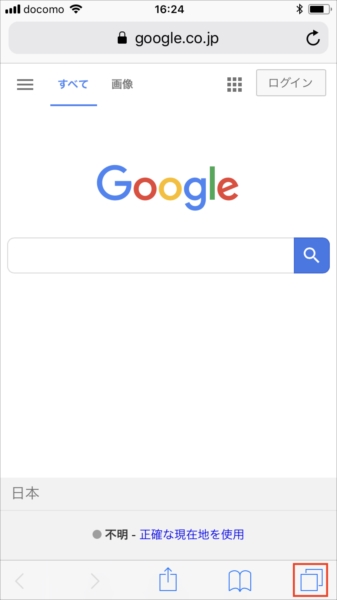

【新しい方法】アイコンのロングタッチでメニューを活用
タブ切り替え画面を呼び出すアイコンをロングタッチするとメニューが表示され、「すべての○個のタブを閉じる」「このタブを閉じる」「新規プライベートタブ」「新規タブ」といった操作がダイレクトに選択できるので便利です。
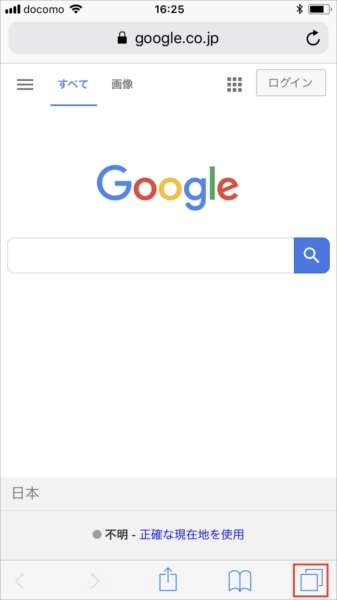
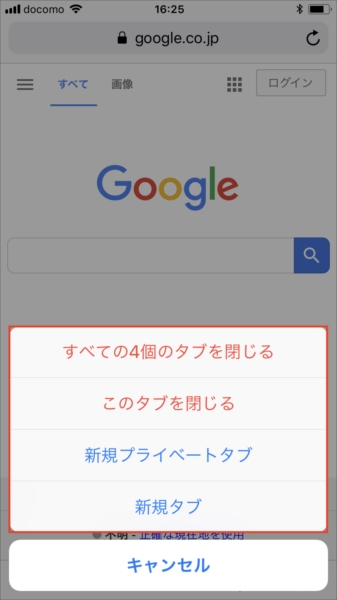
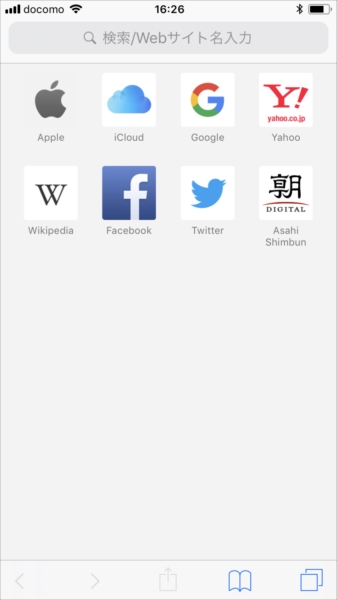
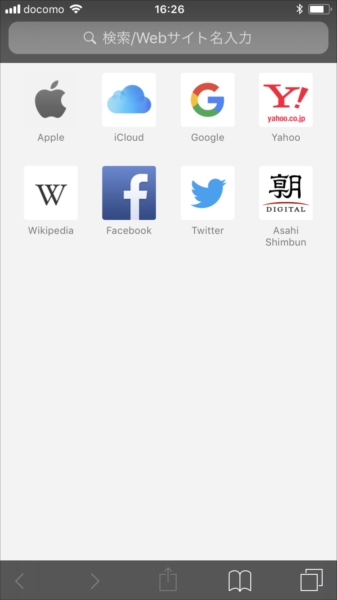
Safariの画面下部には、ほかにもロングタッチに対応したアイコンがあります。「戻る」や「進む」のアイコンは履歴を一覧表示でき、「ブックマーク」アイコンならお気に入りやリーディングリストへの追加が可能です。
■動作確認バージョン
iOS ver. 11.2.6の場合